Annons
Om du gör dig redo att bygga en dator behöver du några grundläggande verktyg såväl som dina komponenter.
Här ger vi en översikt av verktyg och utrustning du borde ha till hands för den bästa byggupplevelsen.
1. Skruvmejsel
Det viktigaste verktyget för att bygga en dator är en skruvmejsel med Phillips-huvud. Detta används för att dra åt skruvarna på de flesta komponenter för att hålla dem på plats. Få en anständig skruvmejsel av lämplig storlek för att göra ditt liv enklare.
Det är användbart att din skruvmejsel är magnetisk eftersom det hjälper dig att hålla kontrollen över dina skruvar när du monterar föremål från besvärliga vinklar.
2. Tång
Ibland hittar du en skruv eller bult som är så snäv att det är svårt att ångra den. I dessa fall är ett par eller en tång användbar. Du kan använda dem för att lossa hårda fästen.
Tång är också praktiskt för att hämta små skruvar om du släpper dem på ett trångt läge som bakom moderkortets bricka. Du vill se till att du tar bort eventuella lösa skruvar, eftersom det kan leda till elektrisk brist när du lämnar dem i fallet. Så om du tappar en skruv, se till att hämta den innan du fortsätter.
3. Anti-statisk utrustning
Du bör vara medveten om den mindre risken för dina komponenter från elektrostatisk urladdning. Detta inträffar när två ytor gnider ihop och skapar statisk elektricitet, vilket kan skapa en liten gnista. Om detta händer nära dina komponenter kan det skada dem.
Det finns en viss debatt om hur allvarligt ett problem detta är när man bygger en dator, men om du har spenderat mycket pengar på komponenter är det en bra idé att vidta extra försiktighetsåtgärder.
Det bästa sättet att undvika elektrostatisk urladdning är att bära en antistatisk handledsrem. Detta är en armbandliknande enhet som du fäster runt handleden och ansluter till ett eluttag. På så sätt, om någon elektrisk laddning byggs upp mellan din kropp och datorn, kan den säkert spridas genom uttaget och inte skapa en gnista.
4. En ren arbetsyta
Det är viktigt att ha utrymme att arbeta medan du bygger. Leta efter en plan yta i lämplig höjd så att du inte böjer dig och skadar ryggen med bra klar belysning. Vissa delar är små eller svåra att placera korrekt och det blir mycket lättare om du kan se vad du gör.
En sak att undvika är att arbeta på mattan. Mattan kan generera statisk elektricitet, särskilt om du bär fluffiga strumpor, vilket kan skada dina komponenter. Det är inte mycket troligt att det händer men det är en risk.
De bästa ytorna är ett träbord eller soffbord, eller så kan du använda din köksbänk så länge det finns tillräckligt med utrymme och du inte är för nära diskbänken.
5. Buntband
När dina komponenter har placerats i ditt fall måste du hantera kablarna för att hålla allt snyggt och snyggt och se till att du inte hindrar något luftflöde.
För att göra detta behöver du zip-band, kardborrband eller twist-slips. Dessa låter dig binda kablar till punkter i ditt fodral och binda kablar ihop för enklare hantering.
Se vår artikel om kabelhanteringstips för att bygga en PC som en proffs Tips för kabelhantering för att bygga din nya PC som en proffsBygga en ny dator eller lägga till nya komponenter? Snygg kabelhantering förbättrar luftflödet och prestandan. Här är vad du behöver veta. Läs mer för mer om detta ämne.
6. Kylpasta
Om du köper en ny CPU eller en ny kylare kommer den förmodligen med ett litet rör med termisk pasta. Men om du bygger med begagnade komponenter måste du leverera din egen termiska pasta.
Du kanske också vill överväga att ha din egen termiska pasta till hands eftersom den pasta som medföljer vissa processorer eller kylare inte är av bästa kvalitet. Den termiska pastan hjälper till att överföra värme från din CPU till kylaren så att använda en kvalitetspasta kan hjälpa förhindra att din dator överhettas Hur man förhindrar överhettning av datorer och håller din dator svalÖverhettning av datorer kan leda till oväntade avstängningar, förlorade data och maskinvaruskador. Vi visar hur du läser datortemperaturer och enkla sätt att hålla din dator sval. Läs mer .
Några populära termiska pastor är Arctic Silver 5, Termisk Grizzly Conductonaut, eller Noctua NT-H1.
Om du använder en allt-i-ett-kylare behöver du inte termisk klistra in eftersom den kommer med klistra in i förväg. Se bara till att du förstår hur lite värmepasta som behövs innan du applicerar.
7. Rengöringssprit
Om du lägger till ny termisk pasta till din CPU måste du först ta bort den gamla termiska pastan. Termisk pasta härdar över tid och blir skorpig och mindre effektiv.
Lyckligtvis är det mycket enkelt att ta bort gammal termisk pasta. Du kan använda gnugga alkohol för att ta bort den. Doppa bara en q-spets i gnuggan och gnid försiktigt på den gamla termiska pastan för att ta bort den.
Om du inte har gnidning av alkohol kan du använda aceton i en nypa, som finns i nagellackborttagningsmedel. Vissa nagellackborttagningsmedel innehåller dock konditioneringsoljor och aceton så att de inte är idealiska att använda på en CPU. Håll dig fast vid att gnugga alkohol för bästa resultat.
8. Ett CPU-installationsverktyg
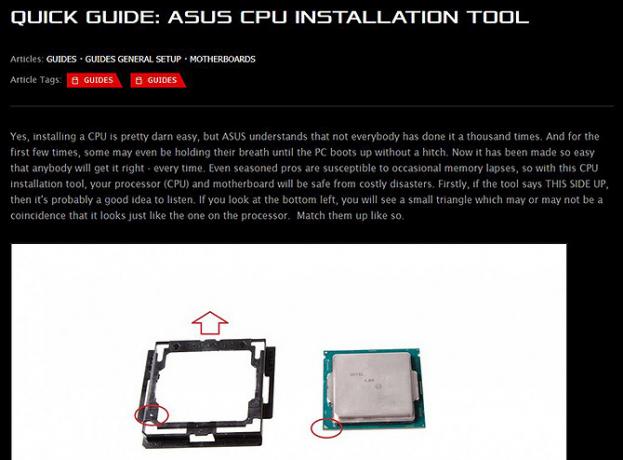
Det här verktyget är inte nödvändigt men det kan ge dig förtroende om du är en första gången byggare.
När du installerar en CPU måste du se till att den är korrekt uppradad med uttaget på moderkortet. Det finns en liten triangel i hörnet på CPU: n som hjälper dig att ställa in den. Du behöver bara släppa CPU-enheten försiktigt i uttaget. Skjut inte runt det eller tryck för hårt, annars kan du skada din CPU.
Om du är orolig för processen kan du använda ett CPU-installationsverktyg som den här från ASUS. Det är en liten plastkonsol som håller CPU: n i rätt position och hjälper dig att släppa den ordentligt i uttaget.
9. Reservdelar
Slutligen, en av de mest användbara saker du kan ha när du bygger är en för närvarande fungerande dator för felsökning.
Om du ansluter alla dina komponenter ska din nya dator kunna POST (självtest på start). Detta innebär att komponenterna kommunicerar med varandra och att maskinen kan komma åt BIOS. BIOS är den grundläggande programvaran som datorn kör på och som du installerar ett operativsystem på. Läs mer om BIOS i vår artikel om upptäcka ditt BIOS och hur du får ut det mesta Upptäck din BIOS och lära dig hur du får ut det mestaVad är egentligen BIOS? Är det verkligen så viktigt att veta? Vi tycker det och lyckligtvis är det ganska enkelt. Låt oss presentera dig. Läs mer .
Ibland ansluter du dock dina komponenter och datorn kommer inte att POST. När detta händer kan du lyssna på ljudkoder som kan berätta vad problemet är. Men om det inte fungerar är det dags att börja felsöka.
Det är här din arbetsdator kommer in. Du kan byta ut komponenter en i taget för komponenter från din arbetsdator eftersom de är kända för att vara funktionella. Om du byter ut ditt nya RAM-minne för ditt gamla RAM-minne och den nya datorn nu publicerar, till exempel, har du troligtvis en felaktig eller felaktig sittande RAM-pinne.
Att ha kända arbetsdelar till hands gör felsökning så mycket enklare.
Om du har de här verktygen till hands har du allt du behöver för att börja bygga din egen dator Hur man bygger din egen datorDet är mycket glädjande att bygga din egen dator; såväl som skrämmande. Men själva processen är faktiskt ganska enkel. Vi leder dig genom allt du behöver veta. Läs mer .
Georgina är en vetenskaps- och teknikförfattare som bor i Berlin och har en doktorsexamen i psykologi. När hon inte skriver är hon vanligtvis att hitta på sin PC eller cykla, och du kan se mer av hennes skrivande på georginatorbet.com.


